Како ставити лозинку на Виндовс 10
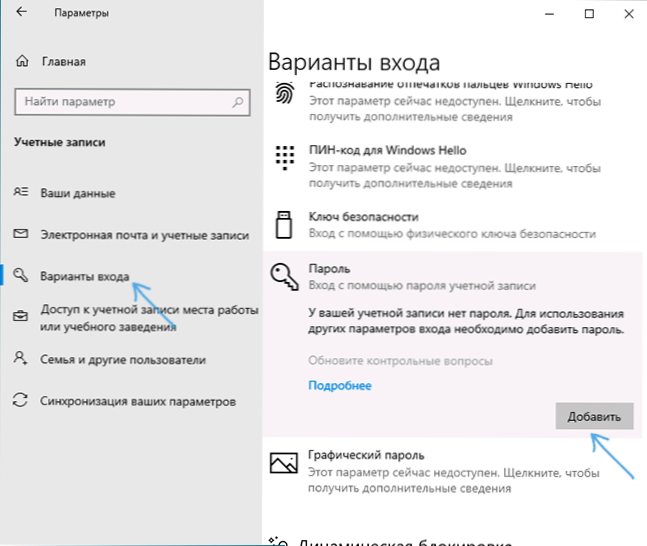
- 623
- 97
- Mr. Dennis Cassin
У овом упутствима, корак по корак како да ставите лозинку на Виндовс 10 како би се тражио када је укључен (улазак у систем), изађите из сна или блокирање. Подразумевано, приликом инсталирања Виндовс 10, корисник се тражи да унесе лозинку, која се касније користи за улазак. Такође, лозинка је потребна када користите Мицрософт налог. Међутим, на локалном рачуну се не може поставити (лево празно), већ за Мицрософт налог - искључите захтев за лозинку на улазу у Виндовс 10 или поставите ПИН код уместо лозинке (међутим, то се може учинити Када користите локални рачун).
Следеће, разне опције за ситуацију и начине за подешавање лозинке на улазу у Виндовс 10 (помоћу система) биће разматрани у сваком од њих. Такође можете да инсталирате лозинку у БИОС или УЕФИ (биће затражено пре уласка у систем) или инсталирати БИТлоцкер енкрипцију на системском диску са ОС-ом (који ће такође довести до немогућности укључивања система без знања о лозинци). Ове две методе су сложеније, али када их користе (посебно у другом случају), аутсајдер неће моћи да испусти лозинку за Виндовс 10.
- Подешавање лозинке на локалном рачуну
- Додавање лозинке за рачуна у параметрима
- Брзи начин да се поставите лозинку на улазним Виндовс 10
- Инсталација лозинке налога на командној линији
- Како омогућити лозинку за Виндовс 10 ако је његов захтев искључен
- Видео упутство
Важна напомена: Ако вам Виндовс 10 користи налог са именом "Администратор" (не само са правима администратора, наиме са тим именом) који нема лозинку (а понекад видите поруку да се нека апликација не може покренути помоћу изградње " -У рачуну администратора), затим ће исправна опција у вашем случају бити: креирати новог корисника Виндовс 10 и дајте му права администратора, пренос важних података из мапа система (радна површина, докумената и других) на ново Корисничке мапе, а затим искључују уграђени рачун, који је написан у материјалу изграђеним на рачуноводственим снимањем администратора Виндовс 10.
Подешавање лозинке на локалном рачуну
Ако ваш систем користи локални Виндовс 10 налог, али нема лозинку (на пример, нисте га поставили приликом постављања система или није било када је то ажурирао из претходне верзије ОС-а). лозинка за корисника на неколико једноставних начина.
Додавање лозинке за рачуна у параметрима
- Идите на Старт - Параметри (икона редукција на левој страни менија Старт).
- Изаберите ставку "Рачуни", а затим - "Улазни параметри".
- У одељку "Лозинка", у његовом одсуству видећете поруку да "ваш налог нема лозинку" (ако то није назначено, али је предложен да промени лозинку, а затим ће вам одговарати следећем одељку овог упутства ).
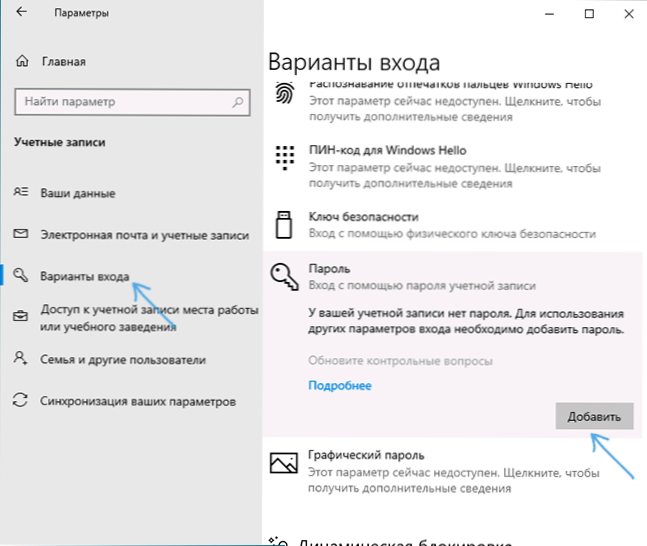
- Кликните на "Додај", наведите нову лозинку, поновите је и унесите је што вам је разумљиво, али није у могућности да помогне аутсајдерима, наговештајем лозинке. И кликните на "нект".
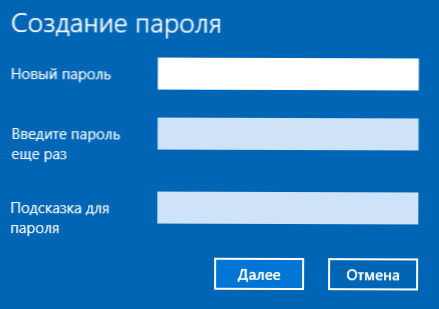
Након тога ће се инсталирати лозинка и биће затражено следећи пут на улазу у Виндовс 10, излаз система из сна или приликом блокирања рачунара, који може да се добије Вин + Л (где је победа ОС Грб на тастатури), или путем менија Лансинг Мену - кликните на икону корисника на левој страни - "Блок".
Брзи начин да се поставите лозинку за унос у Виндовс 10
Ако користите локални налог и лозинка још увек није инсталирана на њему, можете да користите следећу једноставну методу инсталације у последњим верзијама оперативног система Виндовс 10:
- Притисните тастере Цтрл + Алт + Делете
- У менију који се појави одаберите ставку "Промени лозинку"
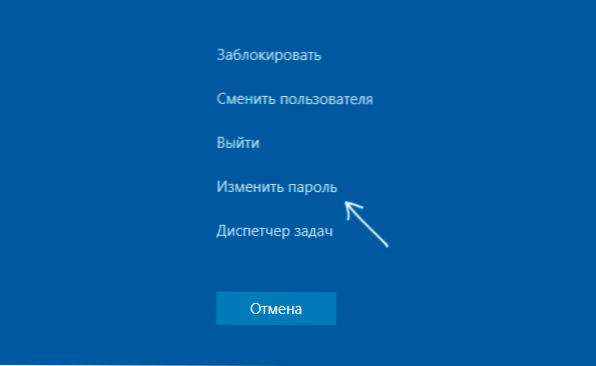
- У следећем прозору, поље "стара лозинка" не испуњавају (ако није), али поставите нову лозинку и потврдите је.
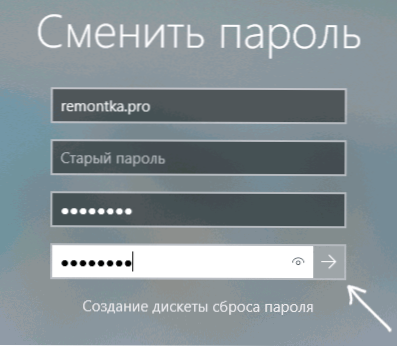
- Кликните на стрелицу десно од уноса потврде о лозинци.
Спремни, сада ће бити инсталирана лозинка за улаз за ваш корисник.
Инсталација лозинке налога помоћу командне линије
Постоји још један начин да се инсталира лозинка за локални Виндовс 10 налог - користите командну линију. За ово
- Покрените командну линију у име администратора (користите десним кликом на дугме "Старт" и избор жељеног ставке менија).
- Унесите у командну линију Нето корисници И кликните на Ентер. Видећете листу активних и неактивних корисника. Обратите пажњу на име корисника за који ће лозинка бити инсталирана.
- Унесите наредбу
Нето корисничко име
Где је име_п.2, а лозинка је жељена лозинка за улаз у Виндовс 10) и кликните на Ентер.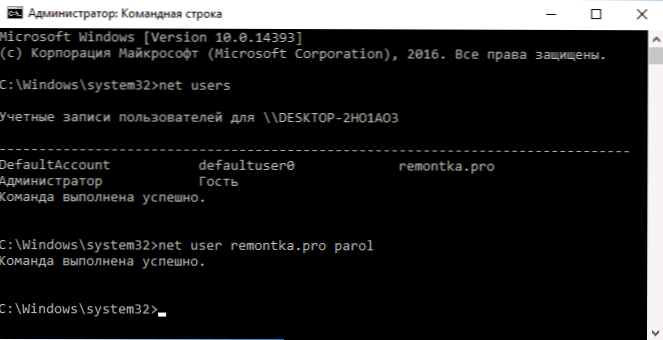
Готово, баш као и у претходној методи, довољно је да блокира систем или изађи Виндовс 10 да би се тражио лозинкама.
Како омогућити лозинку за Виндовс 10 ако је његов захтев искључен
У случајевима када користите Мицрософт налог или када користите локални рачун на њему већ постоји лозинка, али није тражено, може се претпоставити да је захтев за лозинку на улазу у Виндовс 10 искључен у подешавањима.
Да бисте га поново укључили, следите следеће кораке:
- Притисните тастере Вин + р на тастатури, унесите Контролни усерПассВордс2 И кликните на Ентер.
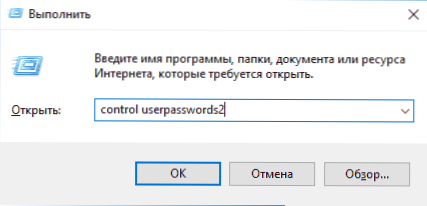
- У прозору за управљање корисничком налогом одаберите свог корисника и означите ставку "Захтевајте корисничко име и лозинку" и кликните на ОК ". Да бисте потврдили, такође ћете морати да унесете тренутну лозинку. Пажња: посебна упутства о томе шта да радите ако нема смисла захтијевати унос корисника и лозинке.
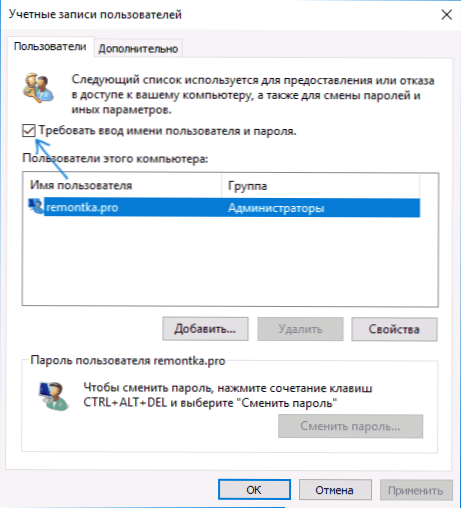
- Поред тога, ако је захтјев за лозинку био искључен када га излазите и морате је укључити, идите на параметре - Рачуни - Улазни параметри и са десне стране, у одељку "Улаз" изаберите "Време изласка са рачунаром ".
Поред тога, обратите пажњу на следећу нијансу: најновије верзије система Виндовс 10 приликом инсталирања и ажурирања може понудити да постави ПИН код и да га користите за унос уместо лозинке. Упутство овде може бити корисно да избрише Виндовс 10 ПИН код.
Видео упутство
То је све, на улазу у Виндовс 10 у будућности, мораћете да се пријавите. Ако се нешто не успије или се не развидне од описаног, опишите га у коментарима, покушаћу да помогнем. Такође се може занимати: како променити лозинку за Виндовс 10, како ставити лозинку на фолдер Виндовс 10, 8 и Виндовс 7.
- « Рачунар не види флеш уређај - шта да ради?
- Улаз грешака на уређају чврстог диска, флеш диск или ССД - како то поправити »

